Поиск ошибок пересечений в трехмерном моделировании промышленных установок и объектов
Приложение Autodesk NavisWorks Manage 2010
Поиск коллизий с применением модуля Clash Detective
Прочие возможности программного продукта Autodesk NavisWorks
Уважаемые читатели, если перед вами стоят задачи по повышению качества вашего проекта, если вы тратите много времени и сил на устранение ошибок в проекте, то эта статья именно для вас…
Технический прогресс не стоит на месте, еще 20 лет назад никто и не подозревал, что внедрение компьютерных технологий выведет проектирование на качественно новый этап развития. Улучшилось качество выпускаемой проектной документации, повысилась производительность труда проектировщика по сравнению с тем, что было раньше. Если вы считаете, что я привожу мало фактов, то смело идите в архив, поднимите документацию двадцатилетней давности и сравните ее с ныне выпускаемой. Я думаю, вы найдете различия.
Конечно, как бы ни были дороги и программное обеспечение, и вычислительная техника, рано или поздно они окупают затраченные средства и время на внедрение новых технологий проектирования. И вот уже сегодня многие из вас не представляют, как можно обойтись без систем компьютерного анализа и моделирования.
При выполнении проектов в трехмерной среде, при достаточно сложном и насыщенном исполнении модели, когда несколько смежных отделов выполняют проект одного и того же проектируемого узла или установки, возможны различные пересечения — как явные, так и неявные. Под явными пересечениями понимается ситуация, когда конструкция, например, строительного отдела явно пересекает трассу технологического или сантехнического трубопровода или другие конструкции прочих отделов участников трехмерного проекта. Соответственно под неявным пересечением понимается ситуация, когда между конструкциями или отдельными элементами конструкций смежных отделов проектирования нарушен минимальный просвет, то есть, например, не выдержано технологическое расстояние по ПУЭ между трассой труб и трассой электрического кабеля.
Следует отметить, что пересечения, или коллизии, как их еще принято называть, — это следствие человеческого фактора, поскольку роль в принятии решений, в создании конструктивных особенностей узлов и конструкций полностью отдана человеку. И сколь бы ни был опытен специалист, все равно в проект может вкрасться ошибка при работе с общей насыщенной моделью проекта. По существу, в сложных моделях на экране монитора самостоятельно сложно найти и запомнить место расположения коллизий, особенно когда таких пересечений много. И уже на стадии монтажа проектируемого объекта, когда обнаруживается целый ряд ошибок, такая ситуация приводит как к дополнительным финансовым издержкам со стороны заказчика проекта, так и к финансовым потерям со стороны проектной организации. Стоимость проекта в результате увеличивается, а также срываются сроки ввода установки в эксплуатацию и прочее, прочее, прочее. В такой ситуации, как мы видим, проигрывают и заказчик проекта, и его исполнитель.
Кроме того, при глобализации проведения проектных работ, когда над одним проектом работает несколько проектных организаций и моделирование проектной установки ведется в различных системах САПР, очень сложно оценить степень целостности модели, а также совместить модели, созданные в одной системе САПР с другой системой.
Вот тут и приходит на помощь программное обеспечение, цель которого — облегчить и помочь найти все возможные пересечения и ошибки, устранить пересечения в корне еще на стадии проектирования. Как правило, системы трехмерного моделирования не располагают инструментами, помогающими осуществить поиск коллизий, поскольку их основное назначение — создание модели и выходной документации. Возможно, некоторые системы трехмерного моделирования и обладают встроенными средствами поиска ошибок, но они далеко не всегда идеальны. Поэтому существуют отдельные приложения, позволяющие проводить такую оценку. В данной статье рассматривается одно из наиболее известных приложений Autodesk NavisWorks Manage 2010, решающее задачи поиска и обнаружения ошибок и коллизий и многие другие.
Приложение Autodesk NavisWorks Manage 2010
Autodesk NavisWorks — это многоуровневое приложение, способное решать разного рода задачи в зависимости от типа приобретаемой лицензии, а следовательно, программного продукта. Описание основных возможностей Autodesk NavisWorks в зависимости от типа приобретаемого приложения приведено в таблице.
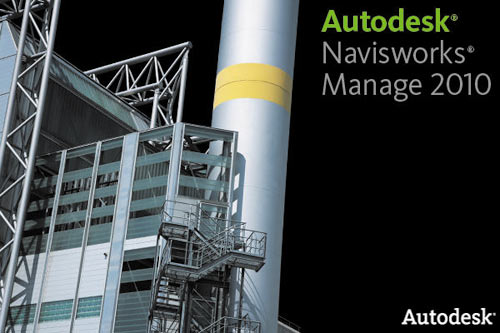
Autodesk NavisWorks Manage 2010 — прекрасное средство, обеспечивающее поиск коллизий. Многие из наших соотечественников выбрали именно этот продукт благодаря его безупречным качествам. Данная программа обладает простым и дружелюбным интерфейсом. Она может использовать для объединения в единую модель различные графические форматы, такие как DGN (Bentley MicroStation), DWG (Autodesk RealDWG), DXF, SAT (ACIS SAT), 3DS (3D Studio), IGES, IPT (Autodesk Inventor), DRI (PDS Design Review), STEP, STL, SKP (SkechUP), IFC, форматы файлов лазерного сканирования и полевой съемки местности. Это приложение позволяет совершить быстрый облет и навигацию в модели без затруднений, а также совместить модели разных форматов и различных программ в единое целое. Помимо прочего, имеются специальные дополнительные средства, встраивающие интерфейс Autodesk NavisWorks в AutoCAD для упрощения обхода модели.
Далее мы рассмотрим наиболее востребованные возможности программного обеспечения Autodesk NavisWorks Manage 2010.
Основные возможности Autodesk NavisWorks в зависимости от типа приложения
Наименование приложения |
Просмотр, облет модели и ее образмеривание |
Просмотр внешних данных, прикрепленных к NWDфайлу |
TimeLiner (жизненный цикл строительства объекта) |
Публикация в NWDформат |
Создание презентационной анимации и фотографий |
Проверка на коллизии |
Autodesk NavisWorks Manage |
+ |
+ |
+ |
+ |
+ |
+ |
Autodesk NavisWorks Simulate |
+ |
+ |
+ |
+ |
+ |
|
Autodesk NavisWorks Review |
+ |
+ |
|
|
|
|
Autodesk NavisWorks Freedom * |
+ |
|
|
|
|
|
*Бесплатно распространяемое приложение для просмотра NWDфайлов. |
||||||
Поиск коллизий с применением модуля Clash Detective
Встроенный модуль Clash Detective позволяет провести в реальном времени поиск всех коллизий 3D-модели по определенным в задаче параметрам поиска. Задач может быть создано столько, сколько пожелает пользователь.
В задаче сохраняются все заранее установленные параметры поиска коллизий. К параметрам поиска коллизий относятся:
- правила игнорирования конфликтов при нахождении пересечения;
- исследуемые объекты модели (выбираются слои, на которых находятся объекты);
- тип анализа (пересечение или просвет между деталями);
- тип исследуемых элементов (тела, поверхности, линейные объекты или точки).
Правила игнорирования конфликтов позволяют управлять оценкой пересечения; например, если объекты лежат на одном слое, то случай с таким пересечением можно проигнорировать. Правила игнорирования можно активировать или снять их активность, управляя флажками, а также добавить новое правило с помощью «редактора правил» или вообще удалить за ненадобностью.
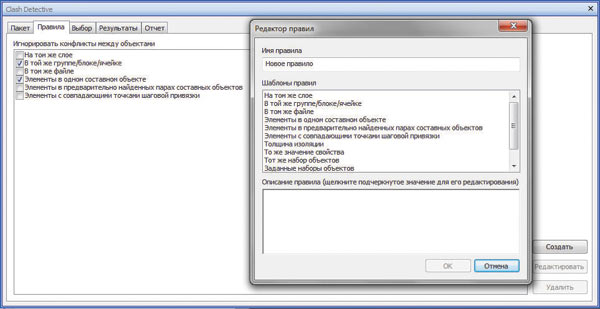
В программе присутствуют два набора сравниваемых слоев — элементы, лежащие в группе выбранных слоев левого набора, сравниваются с элементами, лежащими в группе слоев правого набора. Можно использовать поиск самопересечений — это когда элементы одного и того же слоя сравниваются по заданным правилам поиска коллизии между собой.
Тип анализа выбирается пользователем для выявления «явных» или «неявных» пересечений. При выборе типа анализа для поиска «неявных» пересечений пользователь должен установить максимальное расстояние просвета. При проведении анализа на пересечения программа будет искать и находить все коллизии, удовлетворяющие условиям поставленной задачи. Например, в перечень пересечений попадут все те элементы испытуемых слоев, расстояние между которыми меньше или равно расстоянию, заданному в просвете, при проведении задачи на поиск «неявных» пересечений.
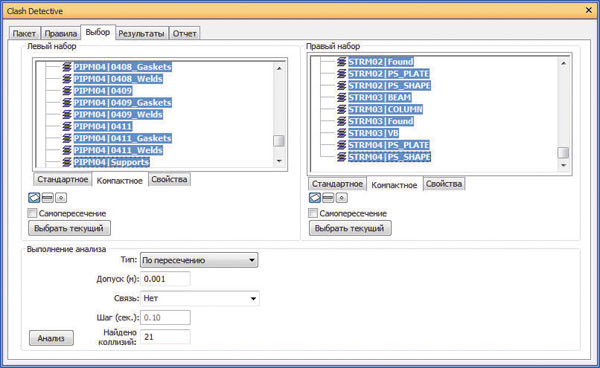
В задаче сохраняются результаты последней операции поиска коллизии. А это значит, что анализ на пересечения по одной и той же задаче можно проводить неоднократно. Это применимо, когда исследуемая модель изменилась и требуется повторное проведение анализа на пересечение.
После проведения анализа становится доступным результат. Как правило, результат проведения проверки на коллизии содержит перечень обнаруженных пересечений. Перелистывая перечень пересечений, вы можете увидеть на экране каждую обнаруженную программой коллизию между элементами модели с подсветкой пересекающихся элементов.
В перечне пересечений каждая отдельно взятая коллизия может иметь различные типы состояния, устанавливаемые пользователем самостоятельно. Например, коллизии может быть назначен тип «активная» или «принятая». Тип «активная» устанавливается по умолчанию в результате проведения проверки на коллизии. Разграничение по типам состояния коллизий позволяет получить более короткий список отчетов. Например, если система нашла коллизию, которую мы не считаем нарушением (например, труба проходит через перекрытие и строительный отдел просто не заложил отверстия в 3D-модели, а на 2D-чертежах все отверстия показаны достоверно), то мы можем оставить тип ее состояния «активная», не прибегая к какимлибо изменениям в состоянии пересечения. Но если мы нашли пересечение, на которое следует обратить внимание, мы должны ей назначить другой тип состояния, например «принятая» (есть и другие типы состояния коллизии, заложенные в программу). По таким «принятым» пересечениям и создается краткий отчет.
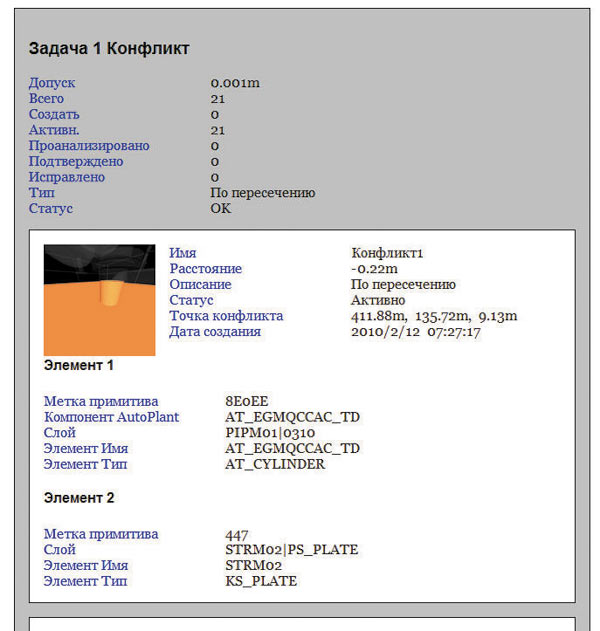
Помимо прочего, каждое пересечение можно подписать текстовым сообщением, которое сохраняется с текущим состоянием вида и соответственно пересечения. Текстовое сообщение также может быть добавлено в отчет по пересечению.
По найденным коллизиям пользователем создается отчет в HTML-формате для просмотра его через программу просмотра интернет-страниц, например Microsoft Internet Explorer, или в другом формате, например XML, TXT. В отчете сохраняется информация о точке пересечения, о том, какие объекты и на каких слоях они расположены, которые пересеклись в этой точке, а также комментарии пользователя. Кроме того, к отчету прикрепляется картинка, отображающая место коллизии для ее визуального ощущения.
Прочие возможности программного продукта Autodesk NavisWorks
Публикация. Публикация объединенной модели предназначена для просмотра опубликованной модели в других приложениях Autodesk NavisWorks, например в бесплатном модуле Autodesk NavisWorks Freedom, а также для прикрепления внешних данных к графическим объектам исследуемой модели (просмотр внешних данных заказчиком возможен в случае приобретения полной версии программного обеспечения Autodesk NavisWorks). Результатом публикации будет файл формата NWD, на который в процессе публикации можно наложить пароль и срок его действия. На основе публикуемой модели невозможно создать чертеж, так как из NWD-чертежа графические данные в редактор графики, например AutoCAD, не возвращаются, то есть при передаче модели в формате NWD, например, заказчику вы можете быть спокойны за сохранность интеллектуальной собственности.
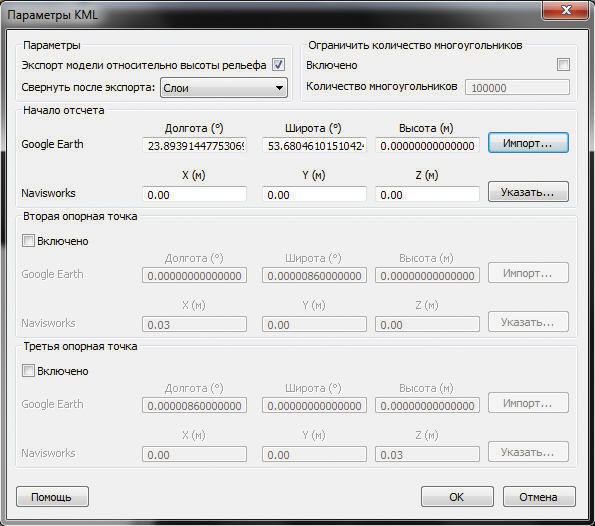
Программа Autodesk NavisWorks также позволит привязать модель к ее географическим координатам, взятым из файла KML, и передать ее для просмотра в бесплатной программе Google Earth или Google Earth Pro. Передача модели осуществляется в отдельный файл KMZ, который можно послать на согласование заказчику. Никто, кроме обладателя файла KMZ, не сможет увидеть эту модель в Google Earth. В KMZ-файл передается вся информация о слоях, на которых находятся графические данные, что без труда позволит в Google Earth управлять отображением того или иного слоя.
Модуль TimeLiner, входящий в состав Autodesk NavisWorks Manage или Simulate, позволяет пользователю создать жизненный цикл поэтапного строительства или монтажа проектируемой установки и графически отобразить на экране в реальном времени все этапы строительства и даже демонтажа оборудования. Этапы монтажа или строительства проектируемого объекта можно забрать из сторонних программ, например MS Project, и связать их с 3D-объектами проектируемой модели. Возможно построение презентационного ролика на основе жизненного цикла строительства объекта.
Анимация и фотографии позволяют создать анимационный ролик с участием аватара или фотографию в высоком разрешении с наложенными на объекты текстурами и материалами, с учетом атмосферных явлений, освещенности сцены и географического положения объекта. Для непосвященных: аватар — это фигурка человека, помещаемая перед камерой, которая может обходить препятствия, встречающиеся на пути.
Ну и, наконец, бесплатно распространяемый модуль программы Autodesk NavisWorks Freedom позволяет только просматривать файлы формата NWD, NWF или NWC.
Как и у любой другой программы, у Autodesk NavisWorks есть специальные требования. К ним можно отнести несколько завышенные требования к аппаратным ресурсам вычислительной техники (необходимо приобретать графические рабочие станции) для работы с большими моделями. При формировании анимации, а также в зависимости от длины получаемого анимационного фильма и требований к качеству картинки может потребоваться значительный объем оперативной памяти машины, превышающий 2 Гбайт, а значит, потребуется использование 64-разрядной операционной системы Windows. Но для просмотра и облета трехмерных объектов вполне достаточно обычной системы.
Кроме того, при загрузке модели значительного размера, например около 150 файлов формата DWG при среднем размере каждого файла 3 Mбайт, много времени тратится на преобразование модели в NWD-формат.
При всем многообразии включенных в программу задач Autodesk NavisWorks Manage является исключительным средством, без которого при современном трехмерном проектировании не обойтись, — оно позволит сократить сроки строительства проектируемого объекта, а также, что немаловажно, сэкономить ваши деньги!
Игорь Мартынец
Ведущий инженер департамента внедрения САПР и ГИС, ЗАО «Бюро САПР».



